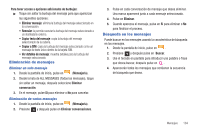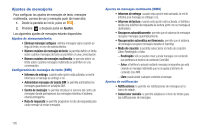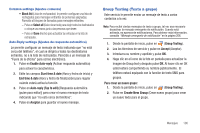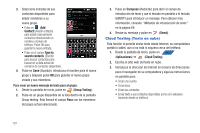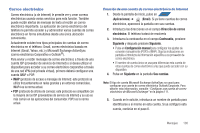Samsung SGH-T839 User Manual (user Manual) (ver.f9) (Spanish) - Page 114
Finalizado, Aplicaciones, Email, Cuentas, Actualizar, Buzón de entrada, Escribir, Cc/Bcc, Subject
 |
View all Samsung SGH-T839 manuals
Add to My Manuals
Save this manual to your list of manuals |
Page 114 highlights
6. Los mensajes para esta cuenta aparecerán en la ficha Buzón de entrada. También puede ver información Personal para esta cuenta, Receipts (Recibos) (si configuró la cuenta para que devuelva acuses de recibo), información de Travel (Viaje) y más (si están disponibles). 7. Pulse en Finalizado para guardar la nueva cuenta. ¡Importante!: Sólo algunas cuentas "Plus" incluyen el acceso POP, permitiendo que este programa se conecte. Si no puede conectarse con su dirección de correo electrónico y contraseña correctas, es posible que no tenga una cuenta "Plus" pagada. Inicie el navegador de Web para tener acceso a su cuenta. Abrir un correo electrónico 1. Desde la pantalla de inicio, pulse en APLIC (Aplicaciones) ➔ (Email). 2. Presione y después pulse en Cuentas. 3. Seleccione una cuenta de correo electrónico y pulse en un mensaje de correo. Actualizar mensajes de correo electrónico 1. Desde la pantalla de inicio, pulse en APLIC (Aplicaciones) ➔ (Email). 2. Seleccione una cuenta de correo electrónico. 3. Presione y después pulse en Actualizar. 109 Elaborar correo electrónico 1. Desde la pantalla de inicio, pulse en APLIC (Aplicaciones) ➔ (Email). 2. Presione y después pulse en Cuentas. 3. Seleccione una cuenta de correo electrónico. 4. Pulse en Buzón de entrada y presione . 5. Pulse en Escribir. 6. Introduzca la dirección de correo electrónico del destinatario del mensaje en el campo To (Para). • Si va a enviar el mensajes de correo electrónico a varios destinatarios, separe con una coma las direcciones de correo electrónico. Puede añadir tantos destinatarios del mensaje como desee. 7. Pulse en el camo Cc/Bcc (CC/CCO) para enviar una copia normal o una copia oculta a destinatarios. 8. Pulse en el campo Subject (Asunto) para introducir el asunto del correo electrónico. 9. Pulse en el campo de texto del correo y redacte el mensaje de correo. • Para añadir un adjunto, pulse en Adjuntar (en la parte inferior de la ventana) y realice una selección. 10. Una vez que termine, pulse en SEND (Enviar).